BarTender怎么设置不同标签打印不同份数
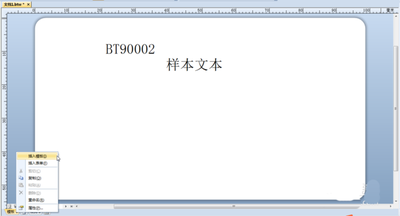
BarTender设置不同标签打印不同份数的方法
在BarTender中设置不同标签打印不同份数,可以通过以下步骤实现:
基本设置步骤
连接数据库并添加数量列
首先,确保您已经做好了标签模板,并将其连接到Excel数据库。然后,在该数据库中增加一列数量,使每个标签(如A、B、C、D、E)对应上要打印的数量。
设置打印数量
- 单击打印按钮,在打开的打印对话框中,点击“数量”选项卡中副本后面的按钮。
- 在打开的打印数量选项对话框中,选择“从数据库字段获取数量”,并在数据库字段中选择之前设置好的数量字段。
- 单击确定,在打印对话框中,您可以先预览看看效果,确保BarTender不同标签打印不同份数。
具体操作示例
使用Excel数据作为打印依据
假设您有一个Excel表格,其中包含了不同标签内容以及对应的打印份数。您可以按照以下步骤操作:
- 将标签数据保存在Excel表格中,然后另存为.csv格式的文件。
- 使用记事本打开.csv格式的文件,删除第一行不是标签数据的内容(如标题行等),再把.csv格式的文件另存为TXT文件,编码选择UTF-8。
- 打开数据处理工具,设置分隔符为英文的逗号,选择需要按照数据值复制的列,然后添加上一步保存的TXT格式的源文件,设置好保存位置,点整理。
- 处理后将的TXT格式的标签数据文件通过数据库导入到BarTender中。
- 在BarTender中绘制相应的标签,之后可以进行打印预览查看效果。
利用BarTender的数据源功能
在BarTender中,您还可以利用数据源功能来设置不同标签打印不同份数:
- 在BarTender中创建需要的对象,双击该对象,弹出“对象属性”对话框,在“数据源”选项卡中数据源类型选择“数据库字段”。
- 在“数据库字段”选项卡中,添加一个新的数据库字段,用于存储每个标签的打印数量。
- 在打印时,BarTender会自动根据每个标签对应的打印数量进行打印。
注意事项
- 确保在设置数据库字段时,每个标签的名称与其对应的打印数量正确匹配。
- 在进行打印预览时,仔细检查每个标签的打印数量是否正确。
- 如果遇到任何问题,可以参考BarTender的官方文档或寻求专业的技术支持。
通过以上步骤,您可以在BarTender中轻松实现不同标签打印不同份数的功能,提高批量打印的效率。
本篇文章所含信息均从网络公开资源搜集整理,旨在为读者提供参考。尽管我们在编辑过程中力求信息的准确性和完整性,但无法对所有内容的时效性、真实性及全面性做出绝对保证。读者在阅读和使用这些信息时,应自行评估其适用性,并承担可能由此产生的风险。本网站/作者不对因信息使用不当或误解而造成的任何损失或损害承担责任。
